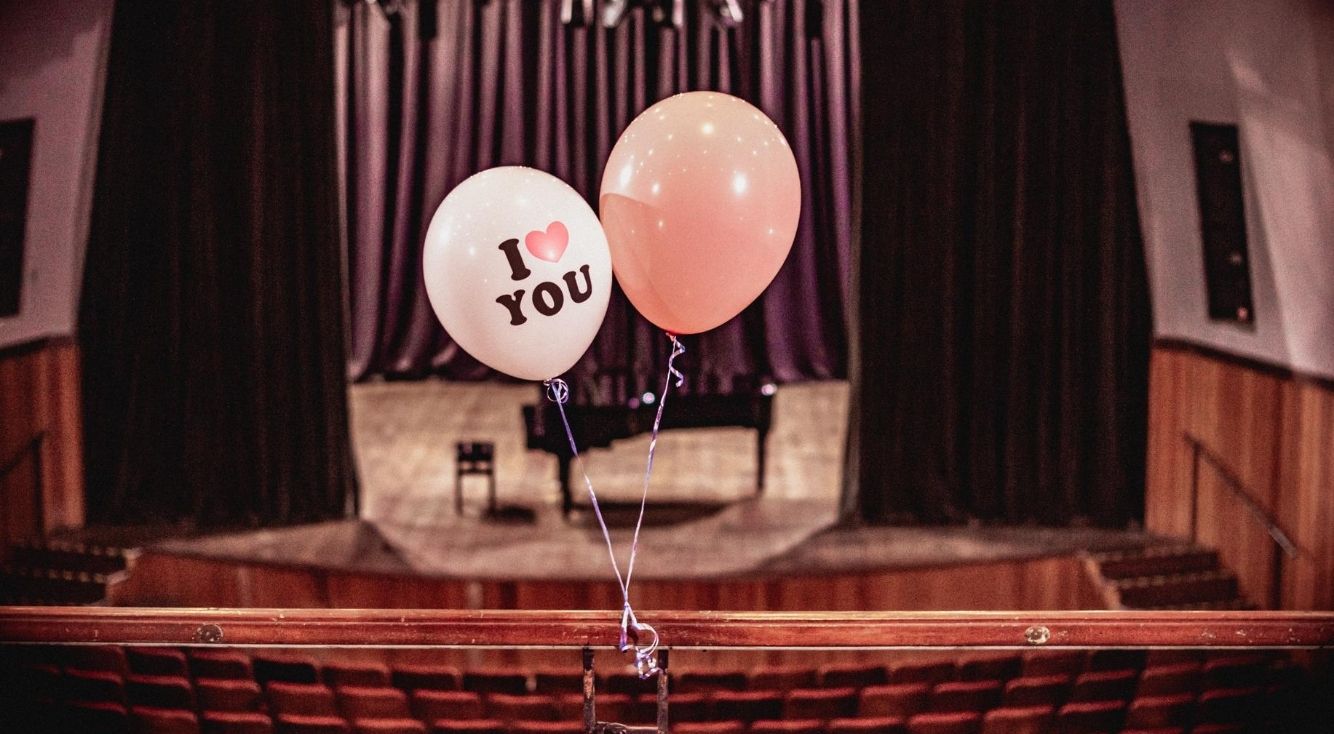
【iPhone】Safariのブックマークとは?使い方を紹介♪
Contents[OPEN]
フォルダの名前変更
フォルダはいくつでも新規作成できます。
フォルダの名前を変更する手順を説明します。
iPhoneのSafariアプリを開き、メニュー下部にある「アクション」ボタンを選択しましょう。
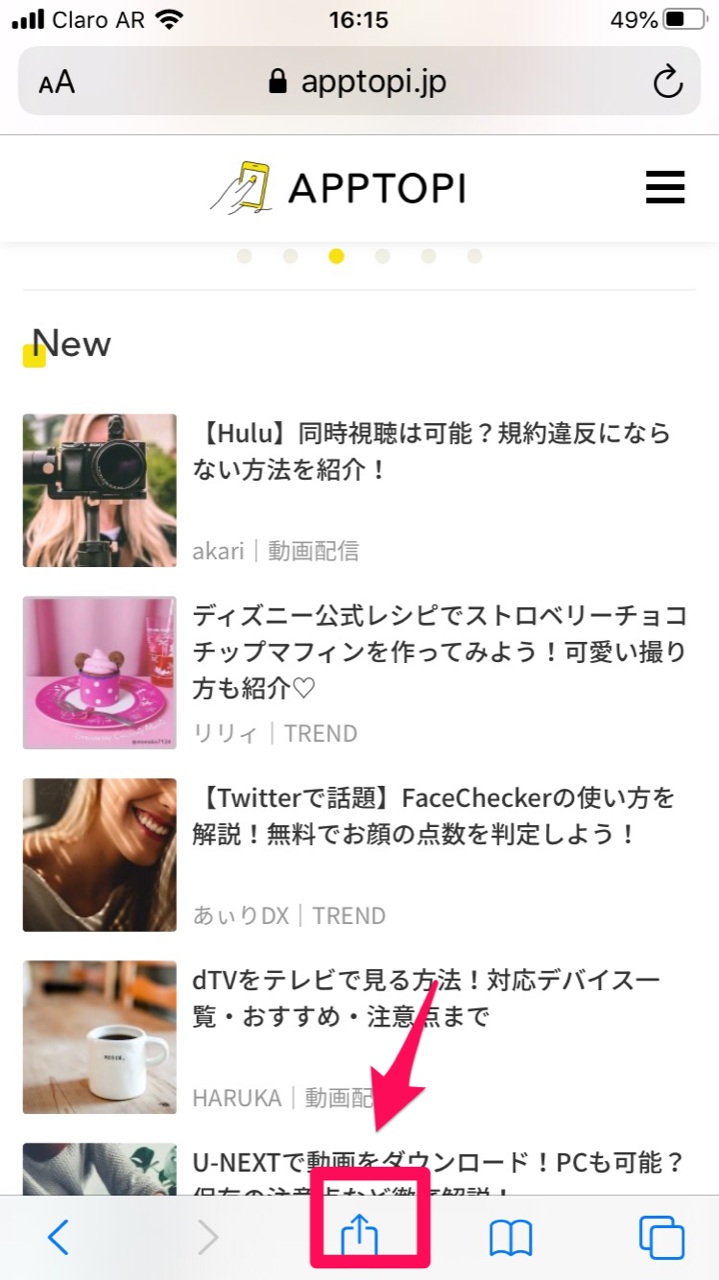
表示される画面の右下に「編集」があるのでそれをクリックします。
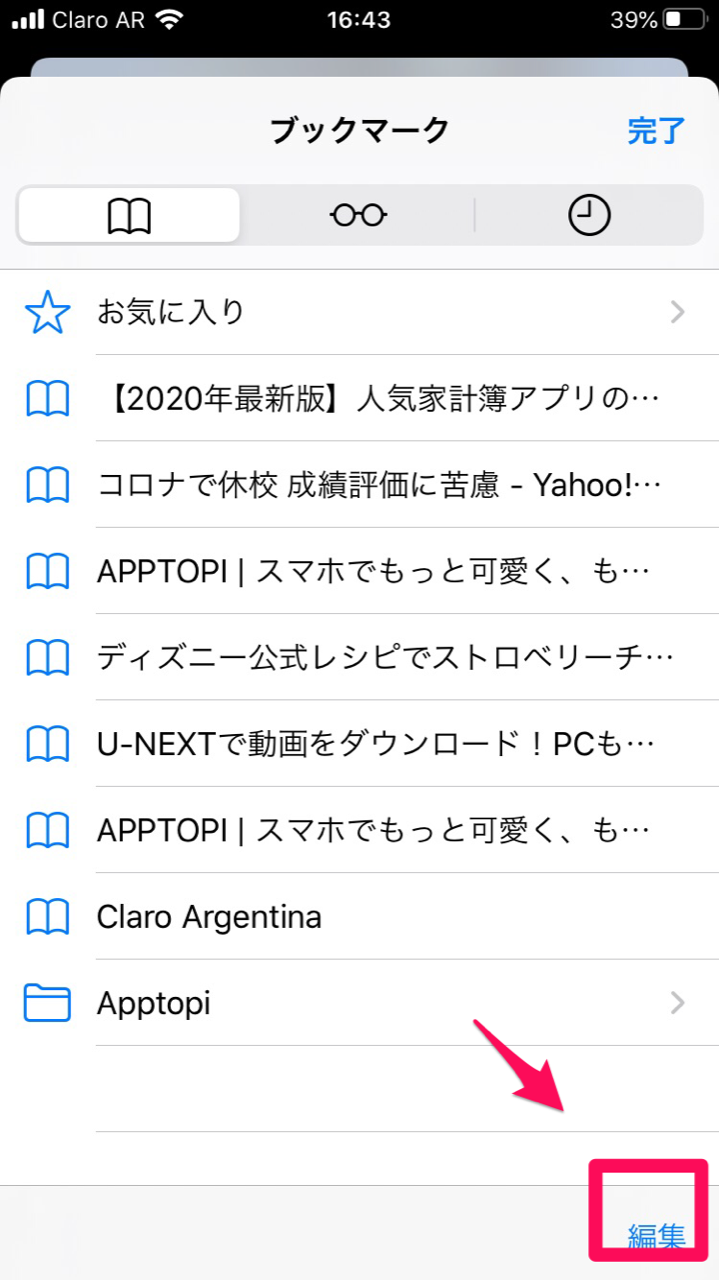
画面が「削除」と「編集」画面に変わります。名前を変更したいフォルダをクリックしましょう。
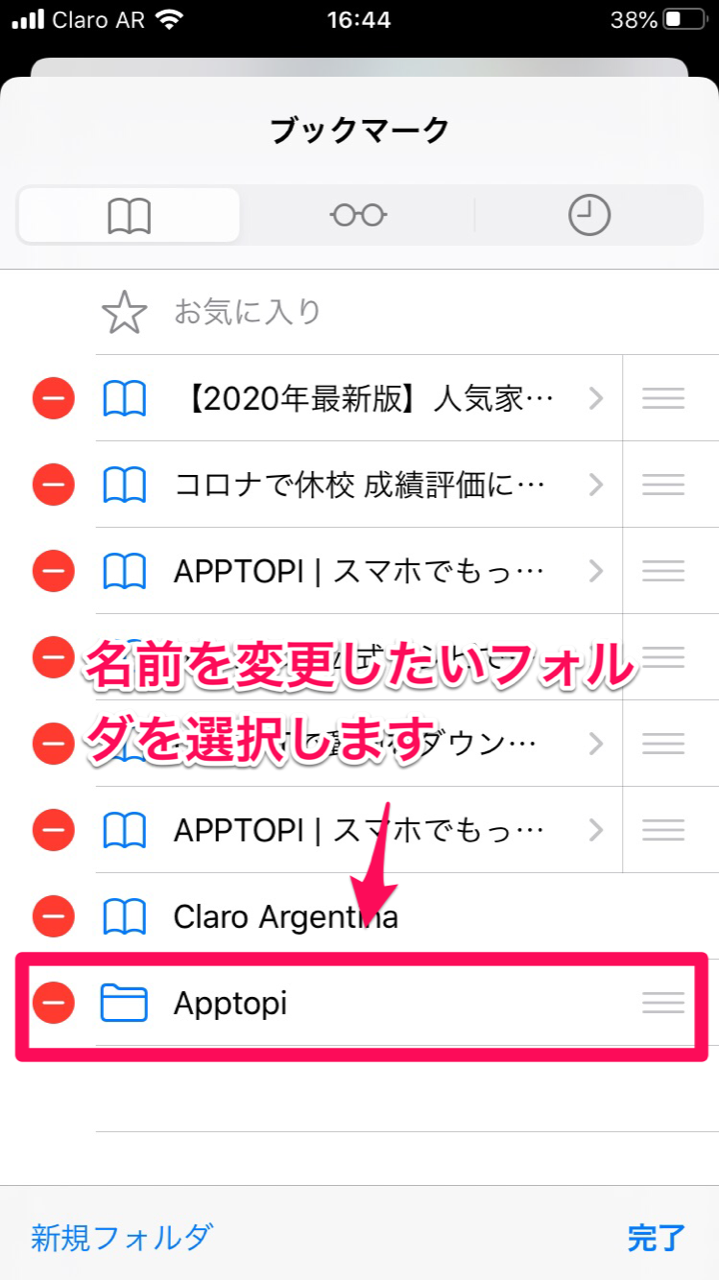
フォルダの新しい名前を入力します。終了したら、画面左上にある「すべて」をクリックしましょう。
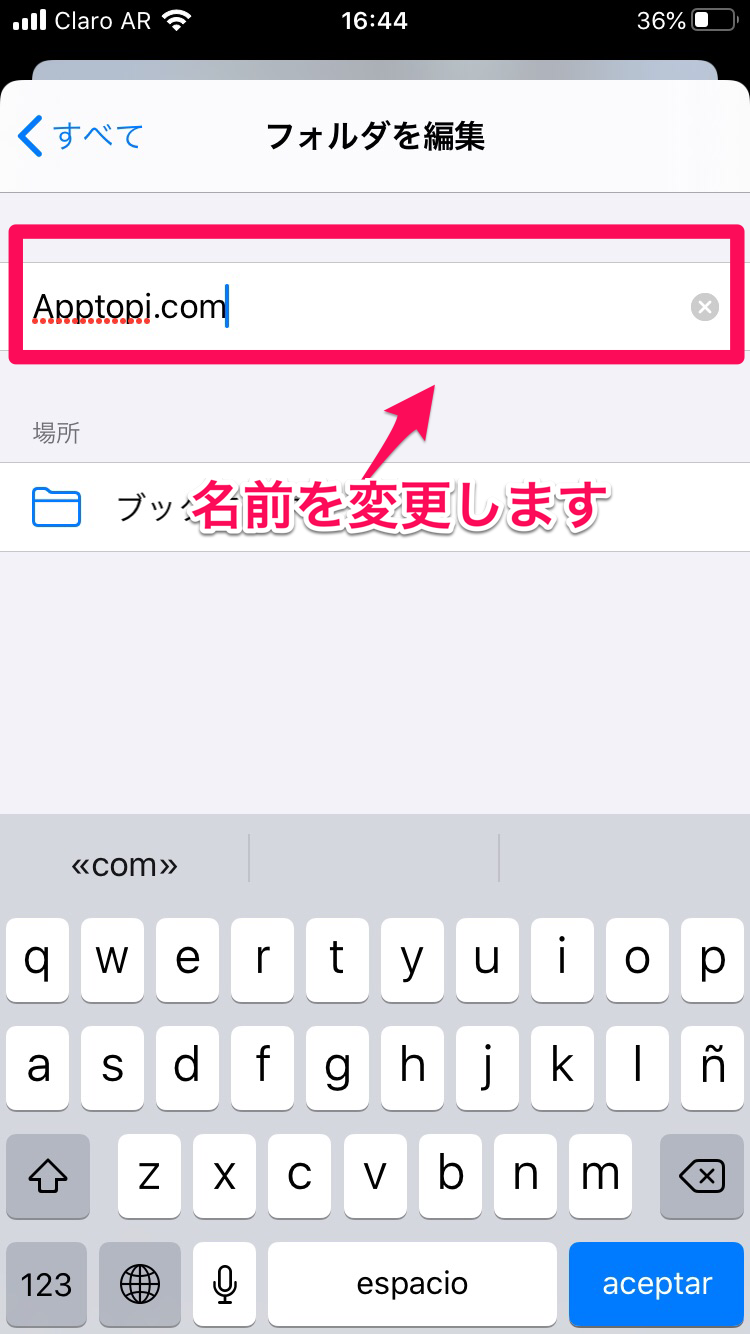
名前が変更されたフォルダが表示されます。確認したら「完了」をクリックしましょう。
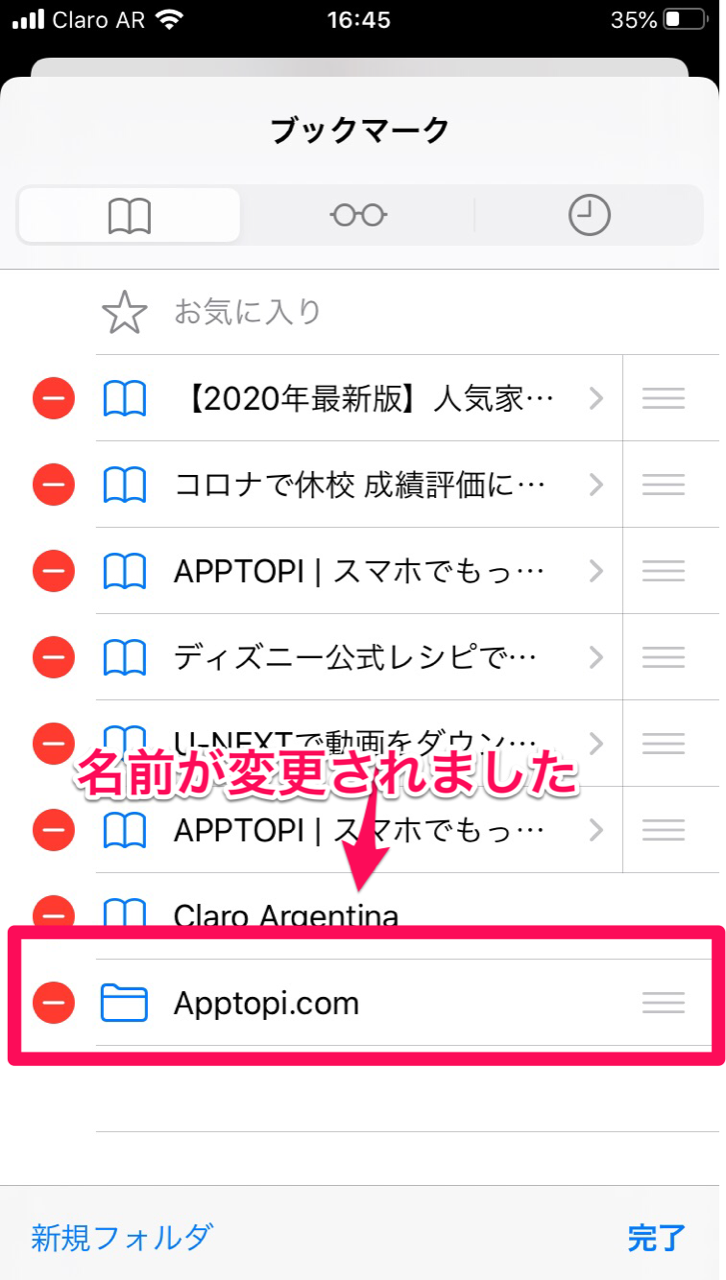
ブックマークをフォルダ間で移動
次に、ブックマークをフォルダ間で移動する手順を解説します。
iPhoneのSafariアプリを開き、メニュー下部にある「アクション」ボタンを選択しましょう。
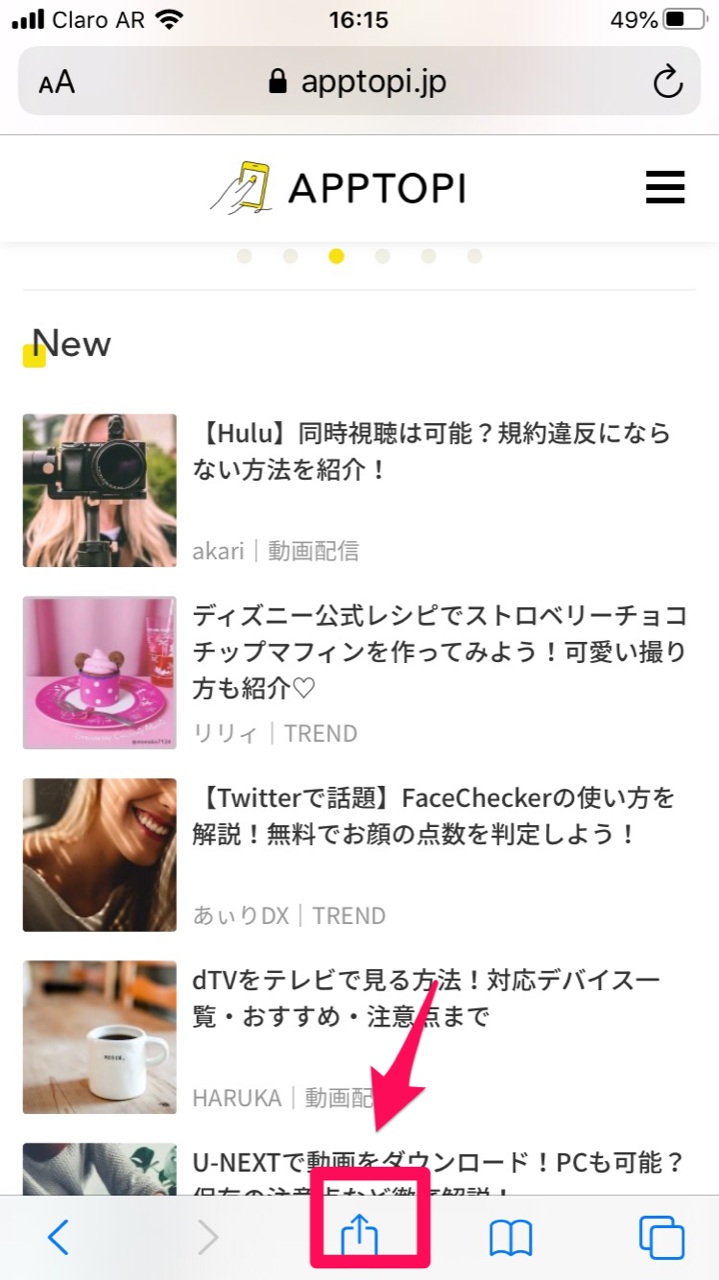
表示される画面の右下に「編集」があるのでそれをクリックします。
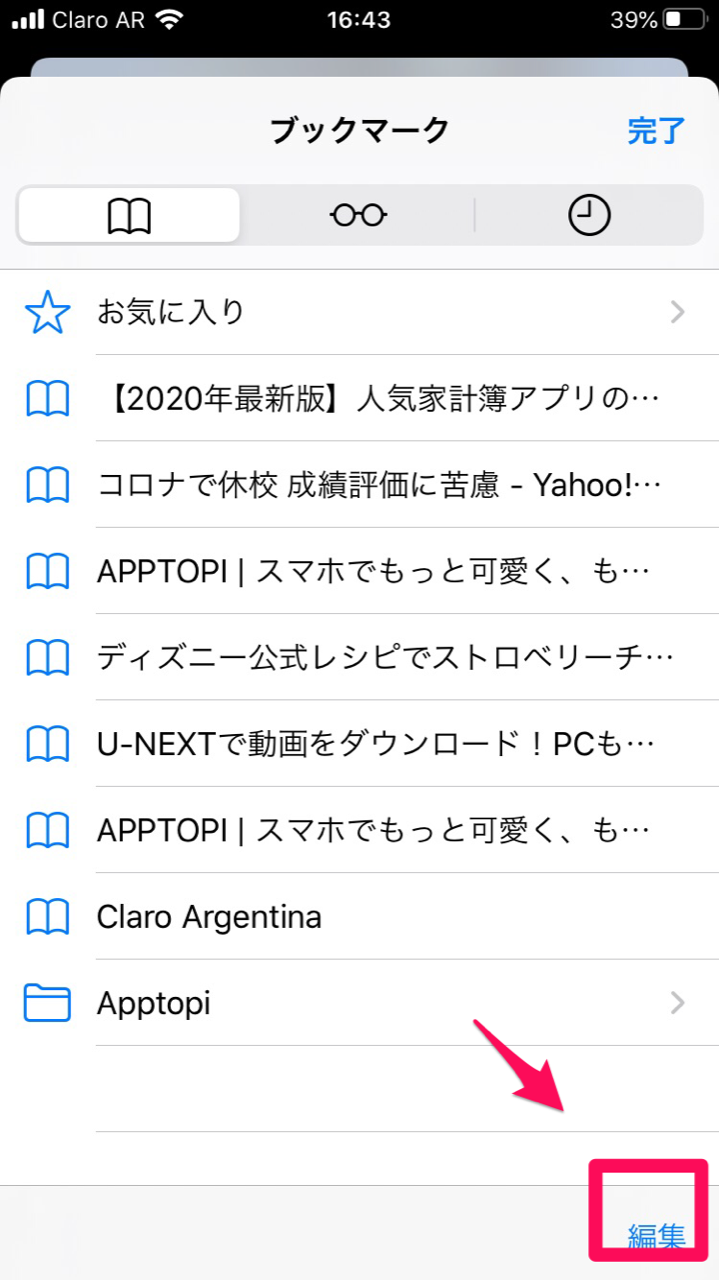
削除と編集をおこなう画面に変わります。フォルダを変更したいWebページをクリックしましょう。

「ブックマークを追加」画面にある「ブックマーク」フォルダをクリックしましょう。
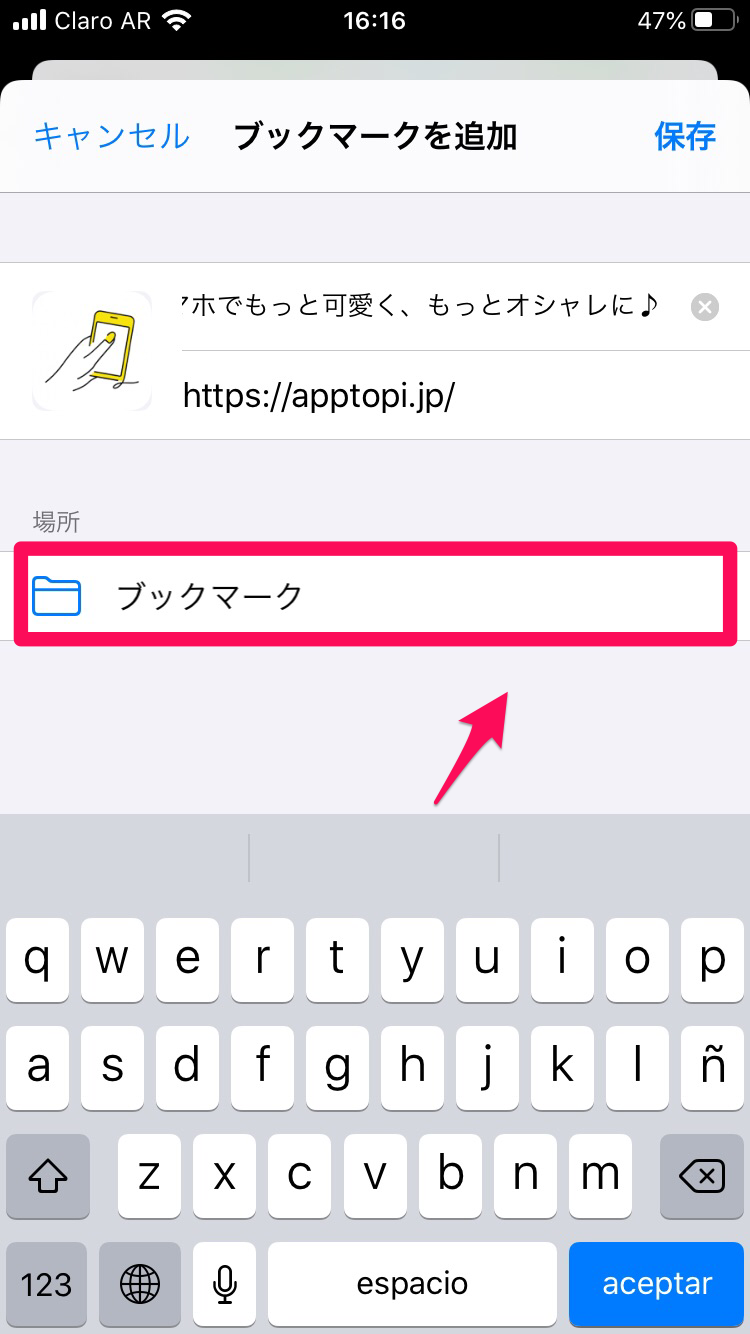
「ブックマーク」フォルダ、「お気に入り」フォルダ、そして「新規フォルダ」が表示されているので、移動先のフォルダをクリックします。
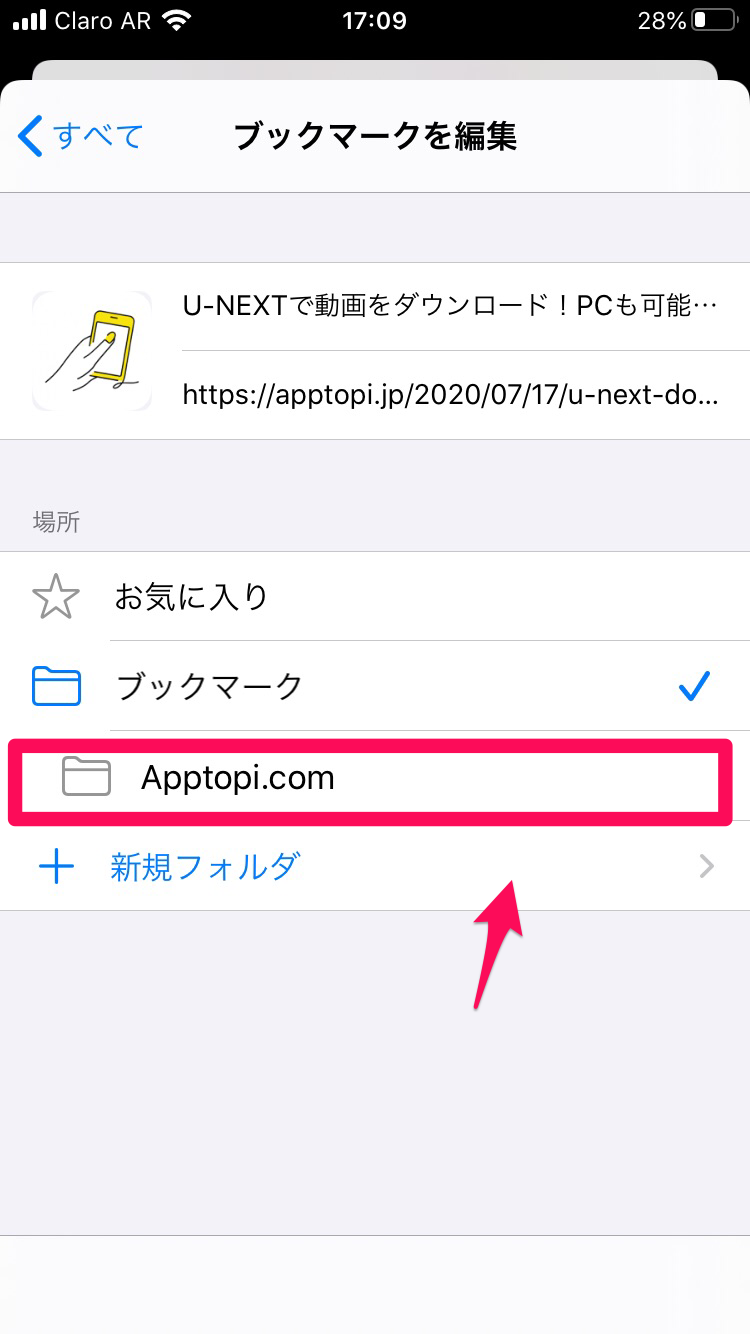
移動先のフォルダが表示されるので、画面左上の「すべて」をクリックしましょう。
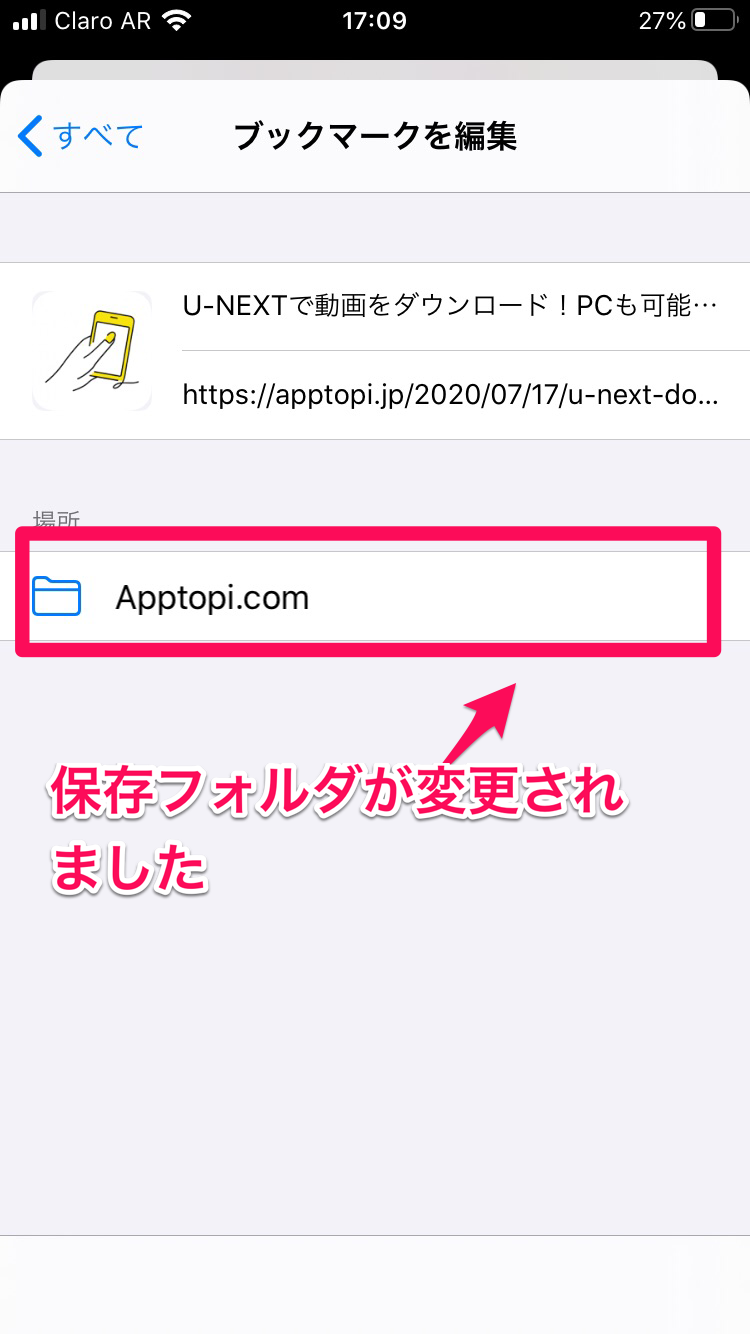
選択したWebページが移動先の新しいフォルダにあるかどうかを確認します。「ブックマーク」をクリックし、ブックマークに追加されているWebページのリストを表示します。そして移動先のフォルダをクリックしましょう。
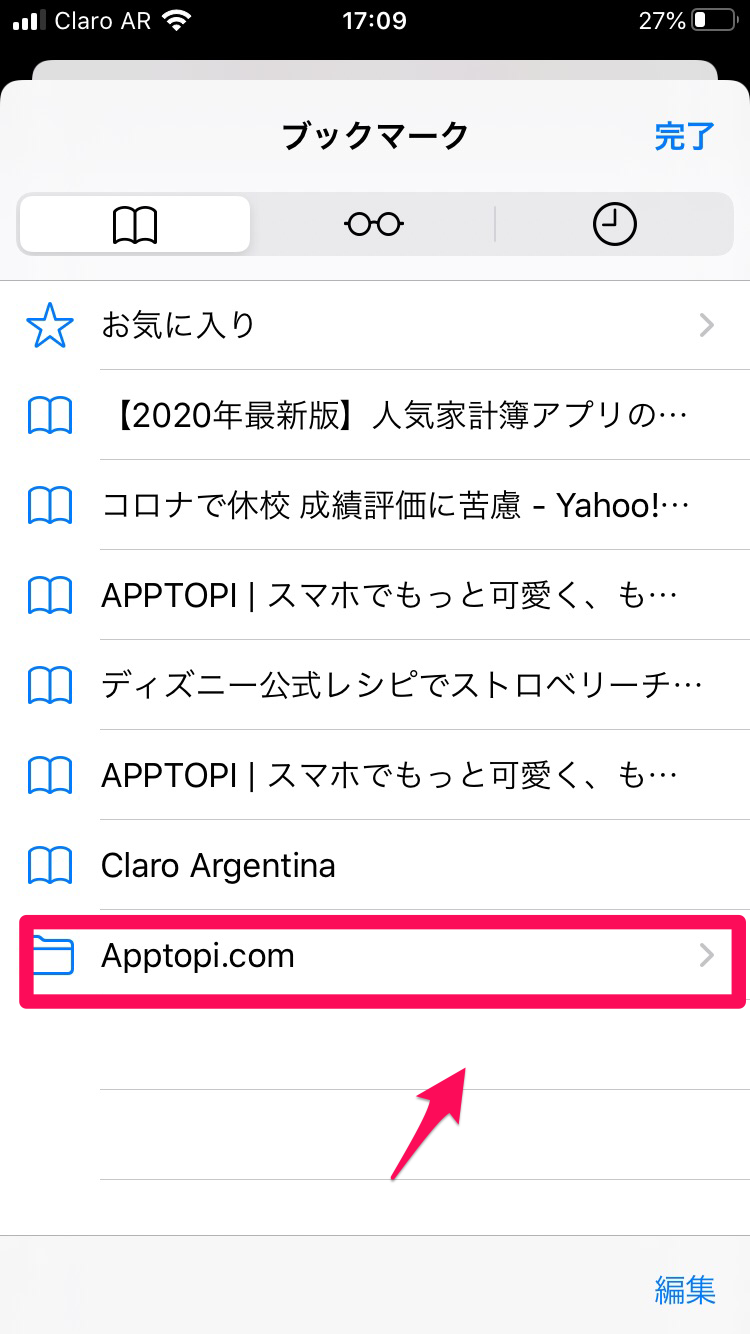
移動させたWebページが確認できます。
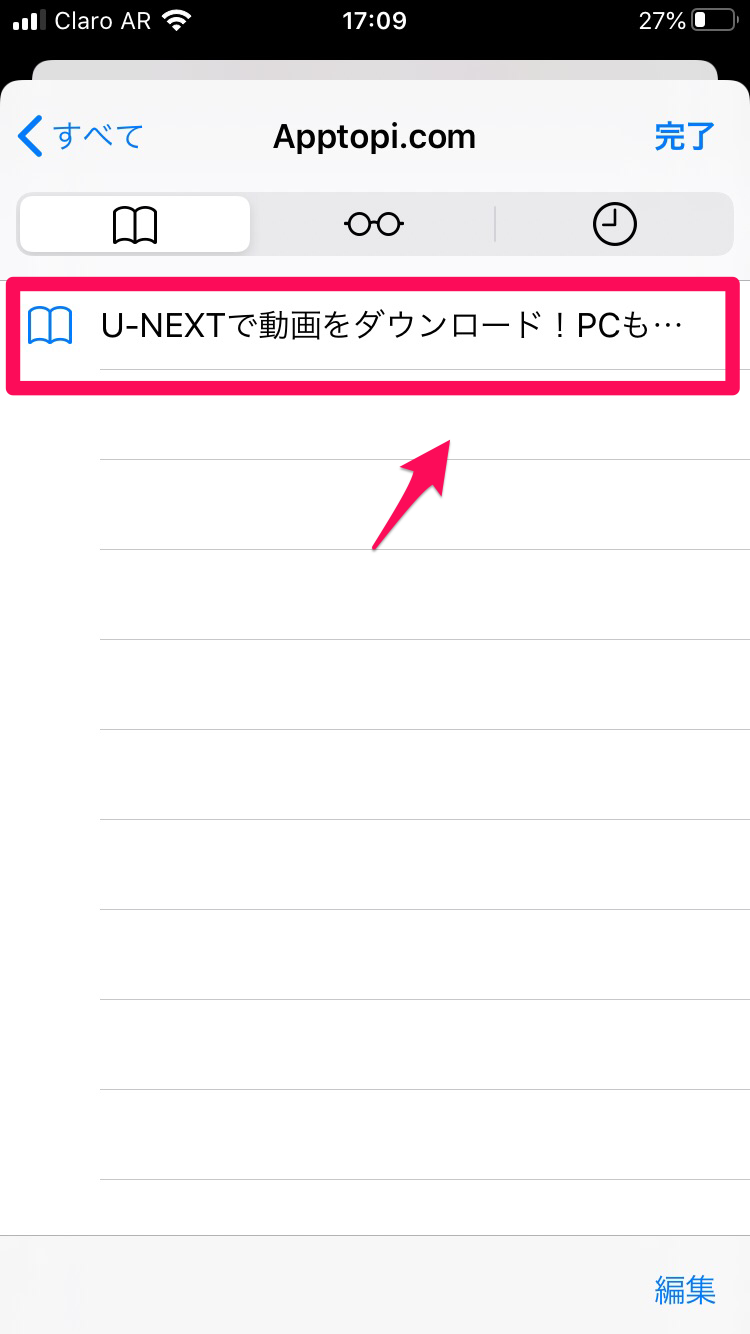
【iPhone】Safariのブックマークを使うメリット
多くのユーザーがiPhoneのSafariアプリのブックマークを利用していますが、どんなメリットがあるのでしょうか。
2つのメリットを紹介していきます。
お気に入りのページをすぐ見られる
1つ目のメリットは、自分が気に入ったWebページをすぐに閲覧できることです。
Webページは毎日更新されるので、数日前に訪れたWebページに再びアクセスするのは簡単なことではありません。
しかし、ブックマークを使えばすぐにお目当てのWebページにアクセスできます。
フォルダが作れるので整理できる
2つ目のメリットは、フォルダの作成ができるのでブックマークに追加したWebページの整理が容易にできることです。
ブックマークにたくさんのWebページが追加されれば、閲覧したいサイトが即座に見られない場合もあるかもしれません。
しかし、フォルダを使うことでテーマごとに分類できるので、アクセスや閲覧が容易になります。